您在 Windows PC 上找不到某个文件,并且您觉得可能已将其删除。我们都遇到过这种情况。但与其抱怨,不如尝试恢复它。假设您已经搜索过回收站,但一无所获,那么是时候求助于一个好的恢复工具了。
微软提供了自己的命令行恢复程序,尽管它并不易于使用。相反,您可以使用免费程序,如 奇客数据恢复 和 Glarysoft File Recovery Free。下面介绍它们的工作原理。
如何在 Windows 10 或 11 中恢复已删除的文件
1.回收站
您可能已经使用过回收站来恢复文件。简而言之,Windows 将硬盘空间的一小部分分配给一个隐藏的系统文件夹,即回收站。这可确保已删除的文件不会被真正删除,而是保留下来。只要您不永久删除文件或清空回收站,该文件就应该可供您恢复,至少在一定时间内是这样。
只需打开桌面上的回收站图标即可。与任何文件夹一样,您可以按名称、位置、日期和其他条件对文件进行排序。您还可以按名称搜索文件。找到要恢复的文件后,右键单击它并选择恢复。
2、扫码设备恢复文件
如果您确实永久删除了文件(按 Shift+Del 键执行此操作)或清空了整个回收站,恢复文件会比较棘手,但仍然可行。这主要取决于您救援的速度。
删除文件时,数据不会从磁盘上物理删除。相反,操作系统会将其空间标记为可用,这意味着分配给该文件的簇可能会被新数据覆盖。如果您动作足够快,文件可能完好无损且可恢复。但是,等待的时间越长,文件的大部分或所有簇被覆盖的可能性就越大,从而降低了完全恢复的可能性。
我使用过几种第三方恢复工具,通常都能成功恢复。同样,它们的有效性很大程度上取决于文件被删除后恢复的速度。但假设文件仍然完整或基本完好,这些工具将帮助您恢复它。
有多种程序可供选择,既有免费的也有付费的。以下是两个值得尝试的免费实用程序。
1.奇客数据恢复
奇客数据恢复有免费版和付费版, 可以从内置和外置硬盘、USB 记忆棒和存储卡中恢复文件。该网站提供奇客数据恢复的完整安装版,但 其他地方也有便携式版本, 可安装在 USB 记忆棒上,这样可以避免将任何新数据写入硬盘。
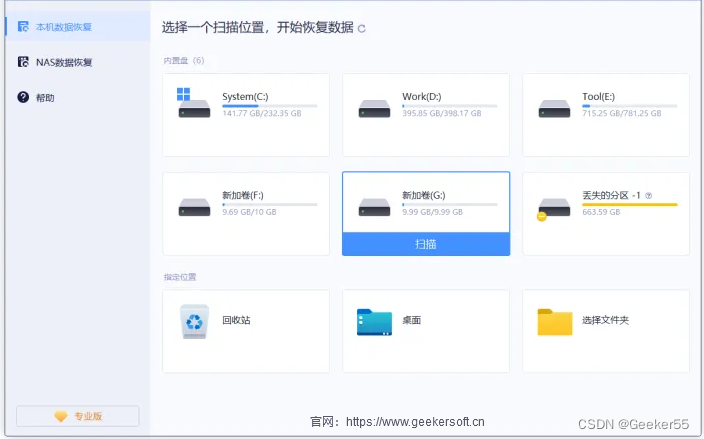
该程序以向导启动,该向导会询问您要恢复的文件类型以及它们的位置。如果您知道具体的文件名和路径,则可以绕过向导。奇客数据恢复提供常规扫描,以便快速轻松地恢复文件,并提供深度扫描,以应对更具挑战性的情况。
扫描完成后,奇客数据恢复将显示所有匹配文件的名称,并显示成功恢复的几率。您甚至可以预览多种类型的文件。选择文件并单击“恢复”按钮将其恢复。
2. Glarysoft 文件恢复免费版
另一个提供免费和付费版本提供的恢复工具是Glarysoft File Recovery Free。
安装 Glarysoft File Recovery 后,程序会先询问您要扫描 PC 上的哪些驱动器或分区。然后程序会快速扫描以搜索已删除的文件。在扫描期间或扫描之后,您可以按类型、位置和名称查找特定文件。
扫描完成后,该工具会显示所有丢失文件及其恢复状态的列表,供您浏览或搜索所需的文件。您甚至可以预览图像和其他可读类型的文件,以确保您找到正确的文件。
Glarysoft File Recovery 免费版的最大缺点是,您只能恢复最多三个文件。如果想要恢复更多文件,专业版每年收费 50 美元。但如果您需要恢复两三个文件,免费版就足够了。

























 2165
2165











 被折叠的 条评论
为什么被折叠?
被折叠的 条评论
为什么被折叠?








